计算机网络实验指导书教材.docx
《计算机网络实验指导书教材.docx》由会员分享,可在线阅读,更多相关《计算机网络实验指导书教材.docx(32页珍藏版)》请在冰豆网上搜索。
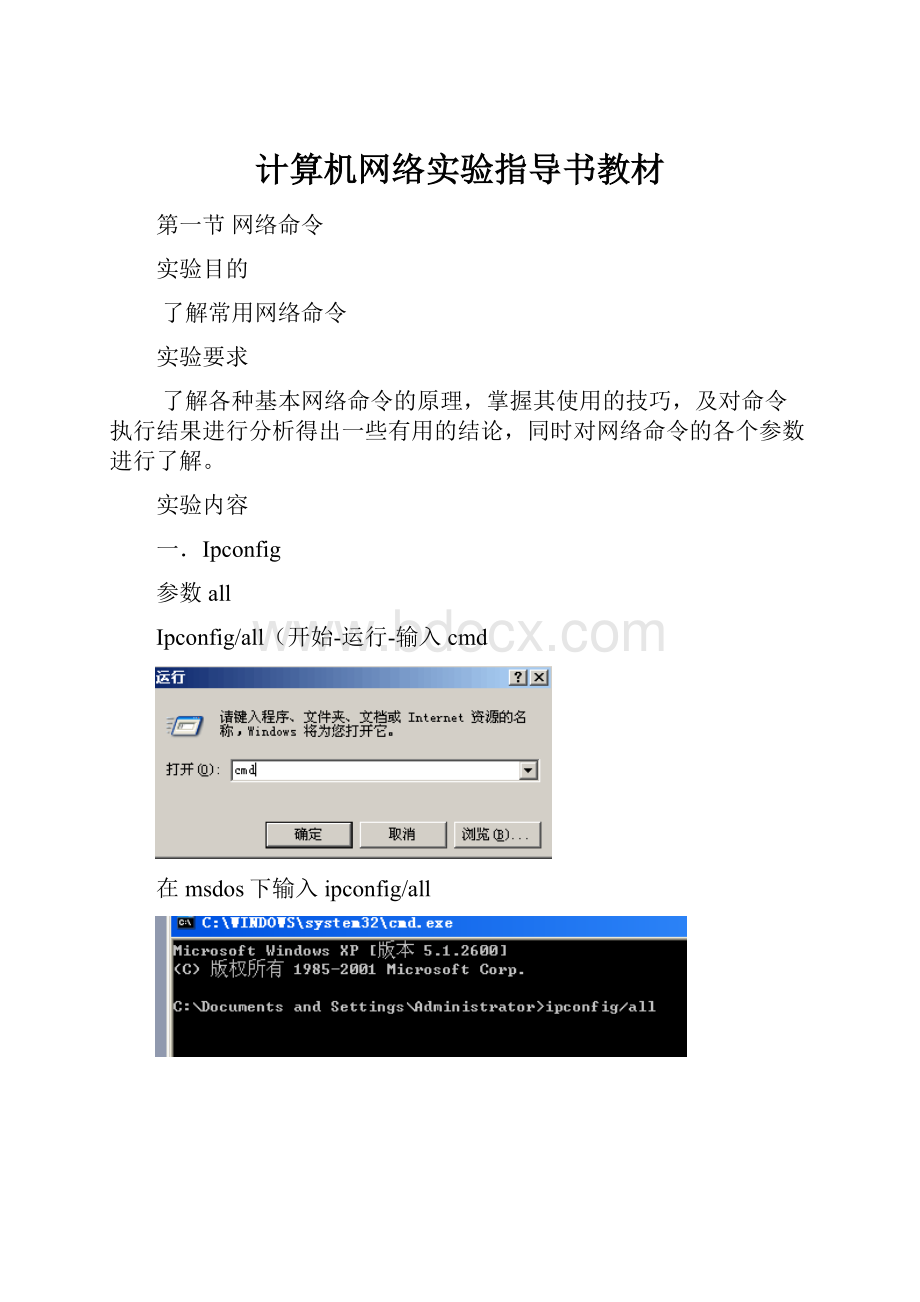
计算机网络实验指导书教材
第一节网络命令
实验目的
了解常用网络命令
实验要求
了解各种基本网络命令的原理,掌握其使用的技巧,及对命令执行结果进行分析得出一些有用的结论,同时对网络命令的各个参数进行了解。
实验内容
一.Ipconfig
参数all
Ipconfig/all(开始-运行-输入cmd
在msdos下输入ipconfig/all
主机名.............:
lenovo-c8a22112
主DNS后缀...........:
节点类型............:
混合
IP路由已启用..........:
否
WINS代理已启用.........:
否
无线局域网适配器无线网络连接:
连接特定的DNS后缀.......:
描述...............:
Intel(R)WiFiLink1000BGN
物理地址.............:
00-25-11-37-91-DD
DHCP已启用...........:
是(注意这里:
截图是NO,选择NO少了些变化,所以我在这里选了Y,DHCP启用后,才会有下面的租约时间)
自动配置已启用..........:
是
本地链接IPv6地址........:
fe80:
:
1508:
d891:
e259:
4951%13(首选)
(ipv6是目前新的ip模式,知道就可以)
IP地址............:
192.168.10.106
(我们现在讲的ip是ipv4)
子网掩码............:
255.255.255.0
获得租约的时间.........:
2010年8月26日14:
12:
09
租约过期的时间.........:
2010年8月27日1:
11:
01
默认网关.............:
192.168.10.1
DHCP服务器...........:
192.168.10.1
DHCPv6IAID...........:
318777031
DHCPv6客户端DUID.......:
00-01-00-01-13-53-C2-BC-C8-0A-A9-4F-05-35
DNS服务器...........:
219.141.136.10
219.150.32.132
TCPIP上的NetBIOS.......:
已启用
**dhcp是动态ip配置协议,我们机器没配置DHCP,我们的ip是静态ip,就是手动配置的。
二,ping
Ping是Windows系列自带的一个可执行命令。
利用它可以检查网络是否能够连通。
Ping只显示结果。
最终的结果,中间的过程不显示。
Ping后面可以接ip,计算机名字,网址。
下面我们举个接网址的例子:
这是ping不接任何参数直接接网址的情况,也就是默认情况下的情景。
有几点要注意:
1,默认情况下发送4个数据包。
2,默认情况下发送的数据包大小是32字节。
Time是数据包到底目标主机的时间。
知道这些后就是对数据分析:
Sent=4发送4个数据包
Received=4到达4个数据包(不是发送的数据包都能到达目标主机的)
Lost=0丢失%多少数据包
Min=14到达目标主机最短时间
Max=14到达目标主机最长时间
下面介绍几个参数
1,-n发送数据包的个数
比如我们要向目标主机发送8个数据包
jsj41是计算机的名字
2,-l定义发送的数据包大小
默认的情况是32字节,那么我们现在向jsj41发送字节为64的数据包
(192.168.0.6是jsj41的ip)
Bytes=64,字节不在是默认的32了
3,我们向目标主机发送5个字节为64的数据包
4,-t有这个参数时,当你ping一个主机时系统就不停的运行ping这个命令,直到你按下ctrl+c
这是个死循环,只能按ctrl+c来结束。
5,以下介绍带有危险性,仅用于试验,请勿轻易施于别人机器上
默认情况下我们发送的数据包是32字节,当然我们可以定义数据包字节的大小,但这个大小是有限制的,也就是我们最大只能发送65500字节的数据包,为什么不能大于这个字节呢?
这涉及到windows系列的一些漏洞,当数据包达到65532时,对方主机有可能死机,微软为了解决这个问题就限制了ping数据包的大小,只能65500字节。
虽然微软做了限制,但这个-l参数配合其他参数以后的危害性依然十分强大。
比如:
此命令组合仅用于实验,请勿轻易施于别人机器上,不要忘了用ctrl+c来结束命令
三,tracert
Tracert网络跟踪命令,它和ping不同在于,它强调的是过程。
看实例:
我们来检测新浪网。
Tracert发送的数据包经过的都是网关。
192.168.0.1是我们652这个屋子里所有机器的服务器的ip地址。
也就是说,我们每一台机器发送的数据包都要经过我们的服务器192.168.0.1然后由服务器192.168..0.1向外发送。
202.198.189.254这个ip地址是咱们学校网络中心的一个服务器。
第8行***数据包上的ttl到达“0”时,路由器将“ICMP已超时”的消息发回源系统。
这是tracert3次的结果,大家仔细看下ip,会发现3次有的ip都一样,有的不一样。
四,arp
Arp,地址解析协议,实现通过ip地址得知其物理地址。
(mac地址)
在每台安装有TCP/IP协议的电脑里都有一个ARP缓存表,表里的IP地址与MAC地址是一一对应的。
Arp–a查看arp缓存表里的内容
Arp–d删除ARP表中所有的内容
五,netview
显示计算机上的共享资源,比如我们想看jsj42机器上的共享资源
练习题:
1,利用ipconfig查自己机器的ip,subnet,gateway,然后ping身边同学的ip
利用tracert+,来分析数据包经过多少个路由。
第二节网络配置
实验目的
熟悉XP系统下的以太网络的基本配置
实验要求
1,熟悉公有地址与私有地址
2,2台或2台以上电脑之间建立虚拟网络。
实验内容
1,Xp组网方法:
:
A,对等网
对等网不使用专用服务器,各站点既是网络服务提供者——服务器,又是网络服务申请者——工作站,所以又称点对点网络(PeerToPeer)。
对等网建网容易,成本较低,易于维护,适用于微机数量较少、布置较集中的单位
B.客户机/服务器网
客户机/服务器网中至少有一台专用服务器来管理、控制网络的运行。
所有工作站均可共享文件服务器中的软、硬件资源。
客户机/服务器网运行稳定、信息管理安全、网络用户扩展方便、易于升级,与对等网相比有着突出的优点。
2,网络结构
A总线
B,星型
C,树型
3,标识计算机
鼠标右键点我电脑—属性—计算机名
A网络上不允许有同名计算机
B同一“工作组”的计算机之间的联系访问都很方便。
4,网络配置
鼠标右键点网上邻居-属性
在鼠标右键点本地连接-属性
(1)
(2)这个地方显示的是网卡,点击配置按钮
这里可以调网卡的,
,
(4)选中tcp/ip选择属性
如下图,在这里配置ip地址
(1)Ip地址:
Internet上连接的所有计算机,都是以独立身份出现的,称为主机。
为了实现各主机间的通信,每台主机都必须有一个唯一的网络地址。
我们称为IP。
Ip地址可确认网络中的任何一个网络和计算机,(就好象我们的身份证一样。
)而要识别其他网络或其他计算机则根据ip地址的分类来确定
Ip地址分为a,b,c3类当我们看到一个ip地址时要知道它是哪类地址,
A类0.0.0.0---126.255.255.255默认子网255.0.0.0
A类地址中第一字节为网络地址,其他3个字节为主机地址
B类128.0.0.0---191.255.255.255默认子网255.255.0.0
B类地址头2位为网络地址,后2位为主机地址
C类192.0.0.0----255.255.255.255默认子网255.255.255.0
C类地址头3位为网络地址,最后一位是主机地址
(2)子网掩码:
不能单独存在,必须和IP地址一起使用,作用只有一个把ip地址分为网络地址和主机地址
这里重点要知道ip地址=网络地址+主机地址。
例子:
给出个ip地址:
192.168.0.124,子网掩码:
255.255.255.0,那么这个ip地址的网络地址是192.168.0主机地址124.
如果两个ip地址的网络地址相同,那么这两个ip在一个网络段上
(3)网关将两个使用不同协议的网络段连接在一起的设备。
它的作用就是对两个网络段中的使用不同传输协议的数据进行互相的翻译转换
网关实质上是一个网络通向其他网络的ip地址。
比如有网络A和网络B,网络A的IP地址范围为“192.168.1.1~192.168.1.254”子网掩码为255.255.255.0;网络B的IP地址范围为“192.168.2.1~192.168.2.254”,子网掩码为255.255.255.0。
在没有路由器的情况下,两个网络之间是不能进行TCP/IP通信的,即使是两个网络连接在同一台交换机(或集线器)上,TCP/IP协议也会根据子网掩码(255.255.255.0)判定两个网络中的主机处在不同的网络里。
而要实现这两个网络之间的通信,则必须通过网关。
如果网络A中的主机发现数据包的目的主机不在本地网络中,就把数据包转发给它自己的网关,再由网关转发给网络B的网关,网络B的网关再转发给网络B的某个主机(如附图所示)。
网络B向网络A转发数据包的过程
默认网关就好像一个房间有多扇门,一台主机可以有多个网关。
默认网关的意思是一台主机如果找不到可用的网关,就把数据包发给默认指定的网关,由这个网关来处理数据包。
(4)DNS是域名系统(DomainNameSystem)的缩写,它是由解析器和域名服务器组成的。
域名服务器是指保存有该网络中所有主机的域名和对应IP地址,并具有将域名转换为IP地址功能的服务器。
其中域名必须对应一个IP地址,而IP地址不一定有域名。
私有地址:
非注册地址,专门为组织机构内部使用。
所谓的私有地址就是在互联网上不使用,而被用在局域网中的地址
分类:
A类10.0.0.0—10.255.255.255
。
B类172.16.0.0---172.16.255.255
C类192.168.0.0—192.168.255.255
练习:
1,查找目标主机
(a)首先查找自己主机的计算机名字和ip地址
(b)其次把自己主机的计算机名字或ip地址告诉旁边的同学,让他查找自己的主机。
(c)查到主机后,点击进入目标主机
2,配置局域网
选2台以上电脑进行配置,分公有地址和私有地址进行配置。
第三节网络层数据分析
一,实验目的:
1.了解并初步使用wireshark,能进行简单的抓包
2.了解ip数据包格式
3.对所抓数据包的网络层进行分析
二,实验内容
1,安装wireshark
2,打开wireshark,选择“抓包”,配置“抓包参数”
(1)
该字段指定你想用于进行捕捉的借口。
一次只能使用一个接口。
这是一个下拉列表,简单点击右侧的按钮,选择你想要使用的接口。
默认第一是支持捕捉的non-loopback(非环回)接口,如果没有这样的接口,第一个将是环回接口。
(2)
表示选择接口的IP地址。
如果系统未指定IP地址,将会显示为"unknown"
(3)
捕捉过滤,默认是空的。
3,选择“网络接口”
描述
从操作系统获取的接口信息
IP
Wireshark能解析的第一个IP地址,如果接口未获得IP地址(如,不存在可用的DHCP服务器),将会显示"Unkow",如果有超过一个IP的,只显示第一个(无法确定哪一个会显示).
包
打开该窗口后,从此接口捕捉到的包的数目。
如果一直没有接收到包,则会显示为灰度
包/秒
最近一秒捕捉到包的数目。
如果最近一秒没有捕捉到包,将会是灰度显示
停止
停止当前运行的捕捉
开始
从选择的接口立即开始捕捉,使用最后一次捕捉的设置。
选项
打开该接口的捕捉选项对话框,
关闭
关闭对话框
4,选择某一行抓包结果,双击查看数据包结果
5,捕捉ip数据包
Ip数据包格式如下。
捕捉到的ip帧如下图
分析如下:
版本号4
首部长度:
20字节
:
总长度165
标识:
0x9199(37273)
标志:
0x00
Fragmentoffset:
0片漂移:
0,表示本片是原分组中的第一片
Timetolive:
4生存时间4,说明这个数据包还可以在路由器中转发4次。
Protocol:
udp(17)协议:
udp(17)
Headerchecksum:
0xb6f3【correct】头部检验和:
0xb6f39(接受正确)
Source:
202.198.178.250(202.198.178.250)
Destination:
239.255.255.250(239.255.255.250)
6,链路层
上图
从Frame(帧)得到的信息:
从上图我们得到一些信息,
(1)帧的编号是387,(捕获时的编号)
(2)帧的字节是74bytes
(3)抓取时间是2012年11月8日10点10分
(4)Icmp协议
(5)帧距离前一个帧的捕获时间差0.013753000秒
帧距离第一个帧的捕获时间差62.751416000秒
(6)帧装载协议icmp
从Ethernet上得到的信息(链路层)
(1)目的主机mac地址00:
11:
09:
78:
4e:
57
(2)发送主机mac地址00:
e0:
4c:
3a:
2c:
e4
第四节传输层协议分析
实验目的:
1,利用http协议,分析tcp建立连接的三次握手,释放连接的四次握手以及数据传输的控制方法。
预习内容
1,Udp协议的报文格式
2,3次握手及释放连接的四次握手
实验内容
Wireshark与对应的osi七层模型
Tcp包的具体内容
从下图可以看到wireshark捕获到的tcp包中的每个字段
三次握手
打开wireshark,打开浏览器输入网址然后点击停止
第五节网络应用层服务
实验目的:
实验内容:
1,利用wireshark抓取网页服务协议并分析
首先清空ie浏览器缓存,cookie等信息,并运行wireshark。
输入后得到抓包文件如图
第一行的ssdp协议也是应用层的协议,大致意思是用来申明自己的存在。
No14时用户向服务器(web缓存)发起360云盘的网页请求。
No25时用户向360云盘的服务器直接发起请求,说明在此之前web缓存已将360云盘服务器的地址转发给用户。
同时此后的通信双方并没有经过web缓存,在no25时用户向服务器发起网页请求,同时在no32时服务器向用户返回请求信息,即基本的网页文件。
此后,用户发应用文件的申请,no34,35中用户发起的申请并为按照次序返回给用户,而是no35的请求先到,no34后到,但是用户却没有再次发出请求报文,说明顶上去还没有超时,并且两个响应报文可能走了不同的路由路径。
在no135时,出现了陌生地址发送来的http报文,该报文采用的是http1.0协议,可见http1.0与http1.1监听的端口都是80.HTTP报文的传输层协议是tcp协议,采用ip地址以及端口号同时建立一对一的连接关系,接受到陌生地址报文的愿意或许是360云盘的网页上引用了其他服务器的信息,但更多的可能是报文地址出错,错发到这里了
1.2 HTTPS协议报文结构及分析
当我们在使用网盘的时候,比如说酷盘,不难发现它使用的URL是以https开头的协议而不是我们所熟知的http协议。
想必这二者之间必定存在一定联系,但是又有一定区别。
下面就利用wireshark抓的酷盘登陆时的数据包来探究上述二者的异同。
HTTPS即安全超文本传输协议是:
HTTPS又称S-HTTP是一种结合HTTP而设计的消息的安全通信协议。
S-HTTP协议为HTTP客户机和服务器提供了多种安全机制,这些安全服务选项是适用于Web上各类用户的。
还为客户机和服务器提供了对称能力,同时维持HTTP的通信模型和实施特征。
S-HTTP不需要客户方的公用密钥证明,但它支持对称密钥的操作模式。
这意味着在没有要求用户个人建立公用密钥的情况下,会自发地发生私人交易。
它支持端对端安全传输,客户机可能首先启动安全传输(使用报头的信息),用来支持加密技术。
在语法上,S-HTTP报文与HTTP相同,由请求行或状态行组成,后面是信头和主体。
请求报文的格式由请求行、通用信息头、请求头、实体头、信息主体组成。
相应报文由响应行、通用信息头、响应头、实体头、信息主体组成。
以上解释并没有十分透彻的说明HTTP与HTTPS到底有没有关系,如果有又是什么关系。
下面直接通过酷盘网页登录的数据包情况直接分析,看是否能够对HTTPS有所了解。
从上图不难发现,酷盘
1.3 HTTP与HTTPS的比较
与没有看过数据包之前的想法大相径庭,HTTPS并不是应用层协议,与HTTP也没有什么直接的关系。
S-HPPT为HTTP提供安全的运行环境,估计就是从传输层的角度出发来讲的,即提供更为可靠的传输层向上的借口。
实践告诉我们并不能想当然的认为一个命题成立,必须经过有理有据才能下推断。
猜想是可以的,但是必须验证。
就像HTTPS与HTTP一样,要不然到现在仍然会认为HTTPS与HTTP必然有某种联系。
1.4分别在网络空闲与网络繁忙时比较相关报文传送的区别
网络繁忙时的响应以及请求报文
No.467、469、476的报文都出现了丢包现象
网络空闲时的响应以及请求报文
空闲时报文接收与请求都十分流畅。
综上,通过对HTTP网页请求服务抓包信息的观察以及分析以后,了解了HTTP请求以及相应报文的基本信息,以及WEB缓存的实际作用。
同时也明白了报文的层次包裹结构
2分析DNS的解析过程
2.1“”域名解析实例分析
从No.6开始用户向服务器web缓存发起域名解析请求,不清楚为什么是google的域名开始。
但是服务器向用户返回一个地址后,用户后面域名解析的请求直接向该地址的服务器发起。
在No.42时,用户输入的请求,服务器直接响应了地址给用户。
由此可见用户到服务器的地址查询请求的算法为循环算法,而服务器向上解析的过程采用何种算法在这里我们就不得而知了。
上述的域名解析是关于国内的一个网址进行的,那么对于国外网址的解析又会有什么不同?
下面就应用wireshark对乔治亚理工学院网址解析时的抓包数据进行分析。
4.2“www.gatech.edu”域名解析实例分析
用户首先向IP为202.112.14.151的服务器发起域名解析请求,大约一个单位时间过后用户又向IP为61.139.2.69的服务器发起域名解析请求。
一定时间过后,两个服务器都返回了相同的IP地址给用户。
就用户发起请求后的等待响应的时间来看,IP为61.139.2.69的服务器能够更快的响应用户。
图7中可以看出在用户与IP为61.139.2.69的服务器建立连接后,用户的域名解析请求全部又该服务器完成,IP为202.112.14.151的服务器不在参与与用户之间的通信。
然而图8中可以看出,两个域名解析服务器均在于用户通信,并且通信的主体服务器为IP为202.112.14.151的服务器。
结合前面HTTP网页文件请求的直接相应服务器与域名解析的直接响应服务器IP地址的不同可以看出,二者不是同一服务器,也就是说,web缓存很可能只是起到中转站的作用。
从而web缓存上的网络流量压力就不会太大。